آموزش سی شارپ قسمت 9 : جعبه پیام
ما می خواهیم یک جعبه پیام را با مقداری متن روی آن نمایش دهیم. انجام این کار در سی شارپ بسیار آسان است.
مکان نما را بین دو براکت { } قرار دهید. سپس یک حرف بزرگ "M" تایپ کنید. لیست IntelliSense ظاهر می شود:
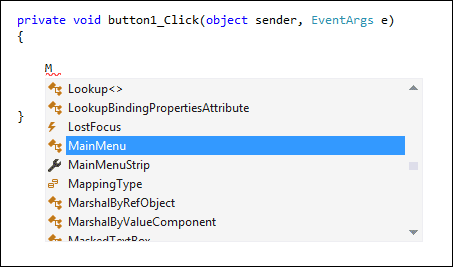
حالا بعد از "M" تایپ کنید "ess" . می بینید که IntelliSense به پایین خواهد پرید:
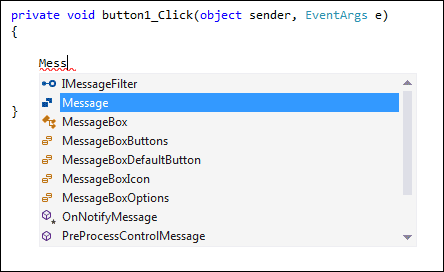
تنها گزینه هایی که با Mess شروع می شوند، همه گزینه های پیام هستند. چیزی که ما می خواهیم MessageBox است. می توانید فقط بقیه را تایپ کنید، یا حتی ساده تر این است که فلش رو به پایین روی صفحه کلید خود را فشار دهید تا به MessageBox بروید:
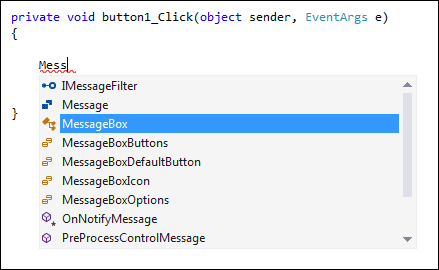
حالا یک نقطه بعد از "x" عبارت MeesageBox تایپ کنید. لیست IntelliSense دوباره ظاهر می شود:
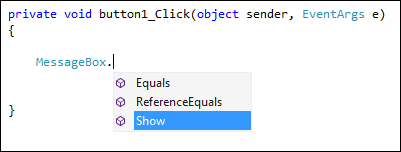
اکنون فقط سه مورد در لیست وجود دارد و همه Methods (شما می توانید بگویید که Methods هستند زیرا نماد مکعب بنفش در کنار آنها وجود دارد) روی Show دوبار کلیک کنید و به کد C# شما اضافه می شود:

از آنجایی که Show a Method است، به چند براکت گرد ( ) نیاز داریم. متن جعبه پیام ما بین پرانتزهای گرد قرار می گیرد. بنابراین یک براکت گرد سمت چپ را درست بعد از "w" از "Show" تایپ کنید:
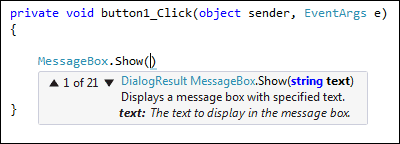
به محض اینکه براکت گرد سمت چپ را بعد از "w" تایپ کردید، تمام روش های مختلف استفاده از متد Show را مشاهده خواهید کرد.
در مجموع 21 روش مختلف وجود دارد. خوشبختانه، لازم نیست همه آنها را حفظ کنید! عبارت زیر را بعد از براکت گرد سمت چپ تایپ کنید (دو علامت نقل قول را فراموش نکنید.):
"My First Message"
بعد از علامت " ، یک براکت گرد سمت راست تایپ کنید. سپس با تایپ نیم ویرگول ( ; ) خط را به پایان برسانید، سپس پنجره کدنویسی شما به شکل زیر خواهد بود:
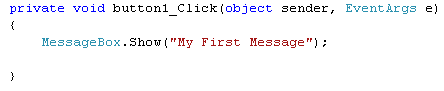
متن به رنگ قرمز تیره همان چیزی است که در کادر پیام شما نمایش داده می شود.
برای امتحان کردن، کار خود را با کلیک بر روی File از نوار منو در بالای ویژوال استودیو ذخیره کنید.
از منوی File روی Save All کلیک کنید. سپس همان کادر Save را که برای Console Application دیدید، خواهید دید. پروژه را ذخیره کنید.
برنامه خود را با کلیک کردن روی Debug > Start Debugging (یا Start Without Debugging) اجرا کنید.
یا کلید F5 را روی صفحه کلید خود فشار دهید. برنامه شما به شکل زیر خواهد بود:
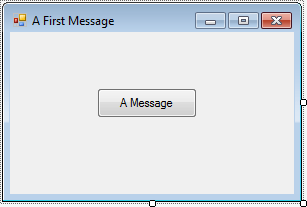
برای دیدن جعبه پیام خود روی دکمه خود کلیک کنید:
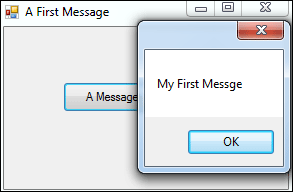
تبریک می گویم! این اولین پیام شماست! در قسمت بعدی، کارهای دیگری را که میتوانید با یک جعبه پیام انجام دهید، بررسی خواهیم کرد.
این فصل در یک نگاه:
آموزش ارسال پیامک، آموزش ارسال پیامک تکی و گروهی ، ارسال پیامک به صورت اختصاصی برای هر مشترک، دریافت پیامک، مشاهده وضعیت…
توضیحات کلی مجموعه: آیا می دونید قیمت نرم افزارهای مدیریت پیامک در حدود 150 هزار تومان است؟ اما توسط این دوره شما میتونید با مبلغ بسیار کمتر یک نرم افزار مدیریت پیامک رو به صورت کاملا حر…این فصل در یک نگاه:
در این فصل که فصل پایانی این دوره می باشد در مورد نحوه ساختن فایل نصبی سریع یا همان quick installer که روش پیشنهاد شده م…
توضیحات کلی مجموعه: پس از بازخوردهای بسیار خوبی که از دوره های آموزش برنامه نویسی سیستم اتوماسیون اداری و آموزش برنامه نویسی سیستم فروش و انبارداری مشاهده کردیم، تصمیم گرفتیم با توجه به درخ…این فصل در یک نگاه:
در این فصل که فصل آخر از مجموعه بزرگ آموزش سیستم اتوماسیون اداری می باشد در ابتدا در مورد اسناد و نامه های خارج از سازما…
دوره صفر تا صد آموزش برنامه نویسی و پیاده سازی سیستم اتوماسیون اداری تحت شبکه. (توصیه می شود دومی مجموعه را حتما ببینید) امروزه اطلاعات یکی از مهمترین و با ارزشترین منابع هر اداره و یا ساز…این فصل در یک نگاه:
اجرای سیستم روی سیستم، قرار دادن سیستم روی سرور، تعریف Connetion String، آشنایی با فایل App.config، ساخت رشته اتصال به ص…
مهمترین تکنولوژیهای استفاده شده در این دوره پروژه محور (سیستم فروش کالا و انبارداری) طراحی گرافیکی به روش WPF (Windows Presentaion Foundation) آموزش کامل برنامه نویسی xaml (برای طراحی های …این فصل در یک نگاه:
فصل پنجم…
توضیحات کلی مجموعه: درباره گیت: لذت پیش بردن پروژه های برنامه نویسی خود را با بهترین ورژن کنترل سیستم جهان تجربه کنید کامل ترین دوره ی آموزشی گیت و گیت هاب به همراه مثال های کاربردی گی…













